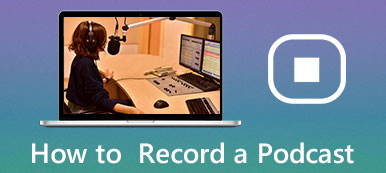Enligt forskningen rapporterade fler och fler företag och småföretag att onlinemöten har blivit en viktig del av intern och extern kommunikation. Det är logiskt att Zoom och andra mötestjänster online blir vanliga runt om i världen. Den nya frågan är hur man spelar in ett Zoom-möte och spara viktig information för visning senare. Den här guiden kommer att förklara reglerna och procedurerna på en dator eller en mobil enhet.
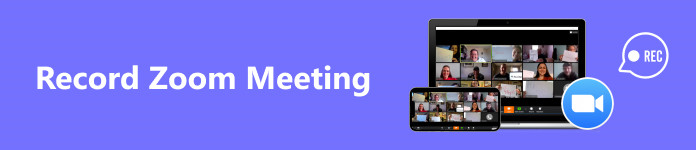
- Del 1. Hur man spelar in zoommöten på dator
- Del 2. Vad händer om du inte har tillstånd
- Del 3. Hur man spelar in på zoom på mobila enheter
- Del 4. Vanliga frågor om inspelning av zoommöten
Del 1. Hur man spelar in zoommöten på dator
Det finns två typer av Zoom-konton: gratis och betalda. Gratis konton kan få de flesta funktioner med vissa begränsningar. Gratiskonton kan endast spara inspelningen lokalt. Dessutom kan gratiskonton inte spela in möten på sina mobila enheter. Dessutom är det bara de värdar och deltagare som får tillstånd som kan spela in möten.
Hur man spelar in ett Zoom-möte från skrivbordsappen som värd
steg 1 Kör Zoom-klienten på ditt skrivbord och logga in på ditt konto.
steg 2 Gå till Hem fliken på det översta bandet och klicka på Gear knappen för att komma in i Inställningar skärm.
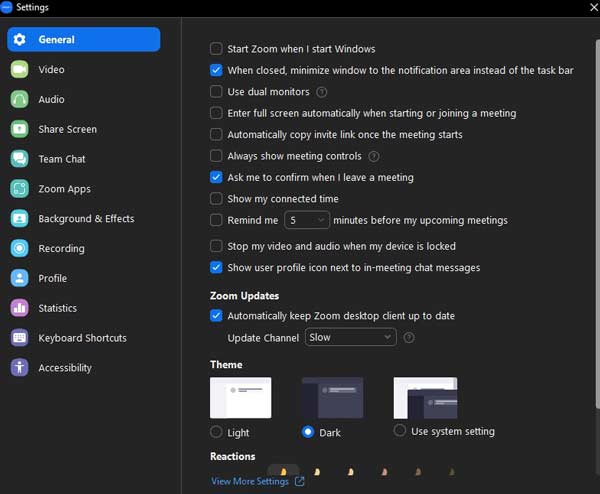
steg 3 Välj Inspelning i det vänstra sidofältet, och du kommer att se alla inställningar, till exempel var zoominspelningar går. Du kan ställa in alternativ baserat på dina önskemål.
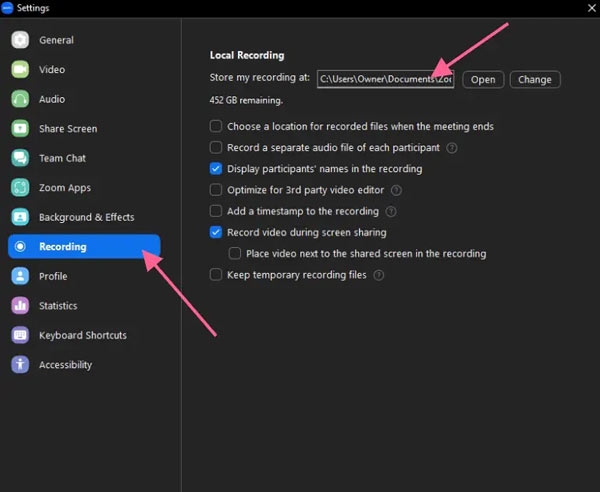
steg 4 Gå nu tillbaka till hemgränssnittet och skapa ett nytt möte. När mötet startar får du en menyrad längst ner. Slå Spela in för att börja spela in mötet omedelbart.
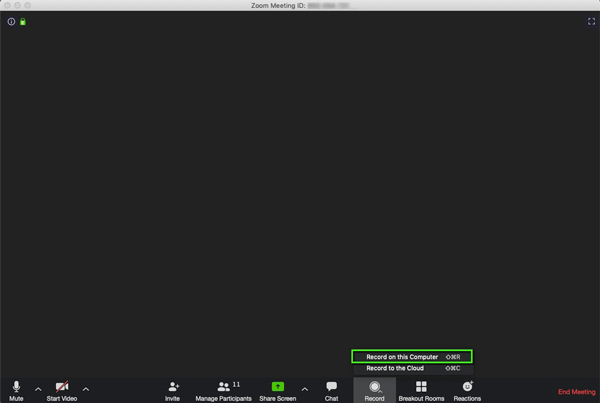
Tips: Om du använder ett betalkonto kommer du att bli ombedd att spara Zoom-inspelningen i molnet eller på den här datorn när du trycker på Spela in knapp.
steg 5 Då ser du en Inspelning fältet högst upp på skärmen så får alla deltagare ett meddelande. När du hoppas kunna stoppa inspelningen klickar du på Sluta knappen på Inspelning bar.
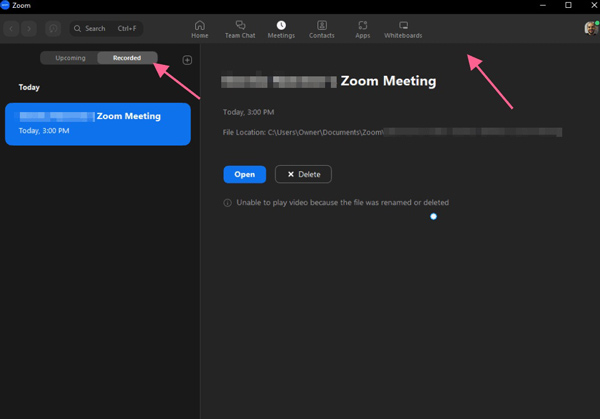
Anmärkningar: Du kan hitta dina Zoom-mötesinspelningar i Recorded fliken på mötesskärmen.
Hur man spelar in ett Zoom-möte på skrivbordet som deltagare
steg 1 Be värden att tillåta dig att spela in mötet som deltagare.
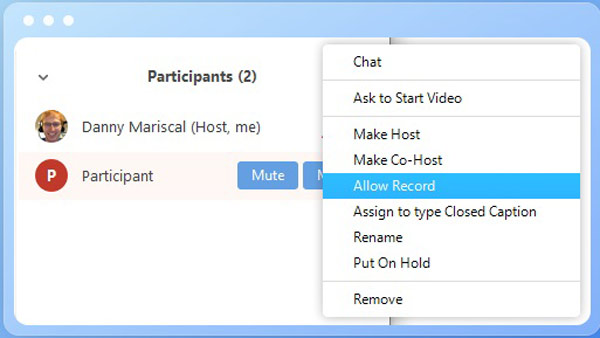
steg 2 När mötet startar, klicka på Spela in knappen längst ned i gränssnittet för att börja spela in Zoom-mötet. Då kommer värden och andra deltagare att få inspelningsmeddelandet.
steg 3 När mötet är klart kan du få hela inspelningen.
Del 2. Vad händer om du inte har tillstånd
Som tidigare nämnts kan du inte spela in ett Zoom-möte utan tillstånd med den inbyggda inspelningsfunktionen. Lyckligtvis, Apeaksoft skärminspelare kan hjälpa till att lösa denna utmaning. Det gör att du kan spela in alla möten utan tillstånd. Dessutom kommer Zoom inte att upptäcka din åtgärd eller meddela värden eller andra deltagare.

4,000,000 + Nedladdningar
Spela in alla Zoom-möten och händelser utan tillstånd.
Fånga videor och ljud samtidigt.
Gör scheman och spela in Zoom-möten automatiskt.
Erbjud en mängd olika anpassade alternativ.
Gör det möjligt för dig att fånga vilken video och ljud som helst på din dator, till exempel spela in webinar, videohandledning, spel, musik och mer.
Erbjud en telefoninspelare-funktion för att spela in Zoom-möte på iPhone- och Android-enheter.
Hur man spelar in ett zoommöte utan tillstånd
steg 1 Öppna mötesskrivaren
Ladda ner installationen av den bästa Zoom-inspelaren på din PC. Det finns en annan version för Mac-användare. Starta programvaran och välj Videobandspelare för att komma in i huvudgränssnittet. Om du bara vill fånga ljudet, välj Ljudinspelare istället.
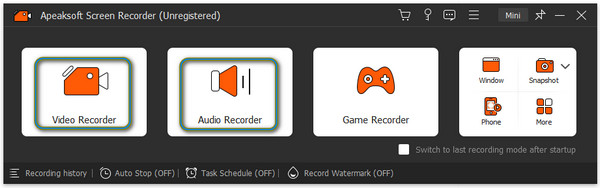
steg 2 Ställ in inspelningsområdet
Slå på Skärmar alternativet och ställ in inspelningsområdet efter dina behov. För att fånga hela skärmen, välj full. Eller välj Custom, Välj Fast region, och välj en förinställning, eller gå till Välj region / fönster och välj Zoom-fönstret.
Slå på Systemljud möjlighet att fånga ljudet från mötet. Justera volymen med reglaget.
Om du tänker lägga till dina reaktioner, aktivera Webkamera och Mikrofonen alternativ också.

steg 3 Spela in ett Zoom-möte utan tillstånd
När mötet börjar klickar du på REC för att starta inspelningen av Zoom-mötet. Då får du ett verktygsfält så att du kan lägga till texter, former, bildtexter och bilder till inspelningen i realtid för att redigera en Zoom-inspelning.
När mötet avslutas klickar du på Sluta knappen och du kommer att presenteras med förhandsgranskningsfönstret. Här kan du se inspelningen och trimma zoominspelningen. Äntligen klickar du på Export knappen för att spara den.
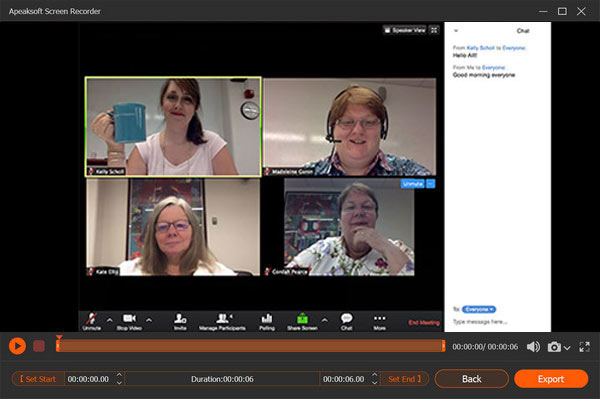
Del 3. Hur man spelar in på zoom på mobila enheter
Sätt 1: Spela in zoommöte med inbyggd funktion
Som du vet kan du inte spela in ett Zoom-möte med dess inbyggda inspelningsfunktion på din iPhone, iPad eller Android-telefon med ett gratis konto. Med andra ord måste du prenumerera på ett proffskonto för minst 149.90 USD per år och användare. Den goda nyheten är att du som betald användare kan göra Zoom-molninspelning utan att ta upp telefonens minne. Självklart måste du vara en värd eller en deltagare som redan får tillståndet.
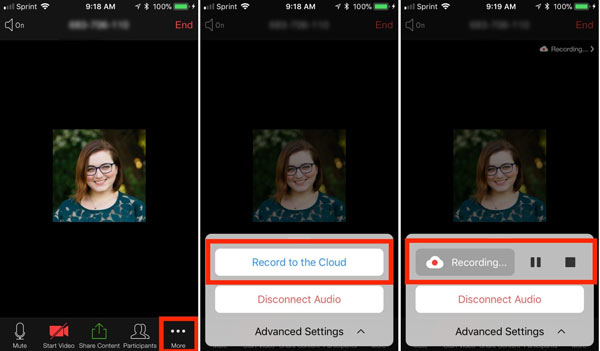
steg 1 Öppna Zoom-appen på din mobila enhet och logga in på ditt betalkonto.
steg 2 Tryck på Snarare menyn längst ner när du vill spela in ett Zoom-möte. Tryck sedan på Spela in i molnet alternativet på iOS eller Spela in alternativ på Android.
steg 3 Om du ser Inspelning indikator längst upp till höger betyder det att du har aktiverat funktionen. Du kan också få indikatorn i Snarare meny.
steg 4 När du är klar trycker du på Sluta knappen på indikatorn. Zoom sparar inspelningen i molnservern. Du kan hitta dina Zoom-inspelningar i Möten fliken i skrivbordsappen eller Mina inspelningar område på Zooms hemsida.
Sätt 2: Spela in zoommöte med iOS-skärminspelning
Om du använder ett gratis Zoom-konto kan du spela in Zoom-mötet på iPhone med den inbyggda iOS-skärminspelningsfunktionen. Följ de enkla stegen nedan:
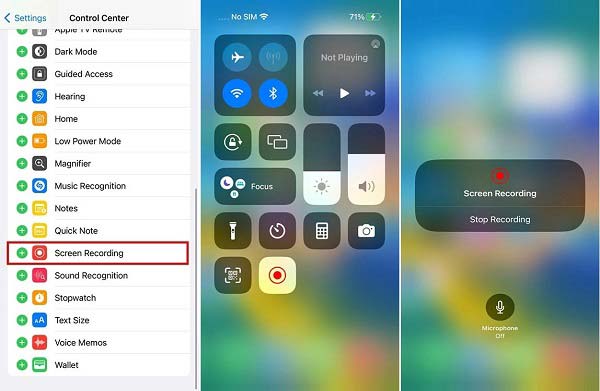
steg 1 Starta eller gå med i ett Zoom-möte.
steg 2 Gå in i kontrollcentret på din iPhone och tryck på Skärminspelning knapp.
steg 3 Tryck Skärminspelning för att starta inspelningen av Zoom-mötet.
Sätt 3: Spela in zoommöte med Android-skärminspelning
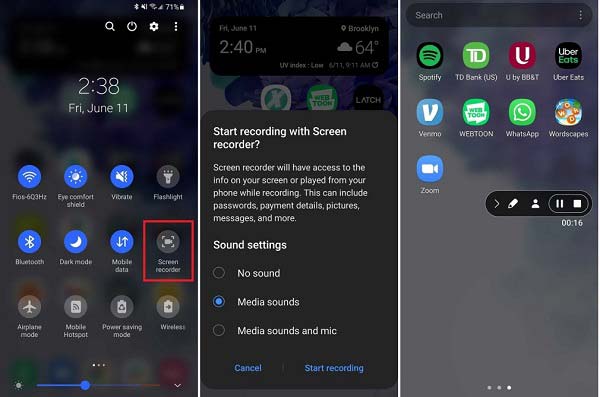
steg 1 Starta eller gå med i ett Zoom-möte.
steg 2 Om din telefon har den inbyggda skärminspelningsfunktionen, gå till Snabbinställningar panelen och tryck på Skärminspelare möjlighet att fånga mötet omedelbart.
Sätt 4: Spela in zoommöte med Phone Screen Recorder
Apeaksoft Screen Recorder som nämns ovan kommer också med en telefoninspelare-funktion, som gör att du enkelt kan spela in ett Zoom-möte på din iPhone eller Android-enhet.
steg 1 För att spela in ett Zoom-möte på din telefon med Apeaksoft Screen Recorder, anslut både din telefon och dator till samma Wi-Fi-nätverk.

steg 2 Välj Telefon alternativet i hemgränssnittet och välj iOS -inspelare or Android-inspelare enligt din enhet.

steg 3 Följ instruktionerna på skärmen för att spegla telefonens skärm till datorn. När Zoom-mötet startar klickar du på Spela in för att starta inspelningen.
Sätt 5: Spela in zoommöte med en inspelningsapp från tredje part
Du kan också överväga att spela in ett Zoom-möte utan tillåtelse på din mobiltelefon med en inspelningsapp från tredje part, här rekommenderar vi AZ Screen recorder.
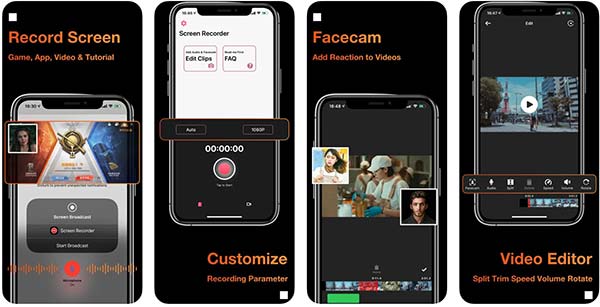
steg 1 Installera Zoom-inspelningsappen på din iPhone eller Android-telefon.
steg 2 När ett viktigt Zoom-möte startar, tryck på Spela in knappen på A-Ö-överlägget.
steg 3 Tryck på Sluta knappen när mötet är klart.
Lär dig också:Del 4. Vanliga frågor om inspelning av zoommöten
Är det lagligt att spela in ett Zoom-möte utan tillstånd?
Svaret beror på din lokala jurisdiktions lagar om avlyssning och inspelning, såväl som ditt syfte. Om du bara vill behålla inspelningen för visning senare är det okej. Dessutom måste du vara försiktig med dina lokala lagkrav.
Får andra deltagare ett meddelande om jag spelar in ett Zoom-möte?
Om du spelar in ett Zoom-möte med den inbyggda inspelningsfunktionen i skrivbords- eller mobilappen, kommer andra att få ett meddelande om din åtgärd. Om du använder en mötesinspelning från tredje part som Apeaksoft skärminspelare, Zoom kan inte upptäcka det.
Hur blockerar man deltagare från att spela in ett Zoom-möte?
Som värd har du befogenhet att bevilja eller vägra tillstånd att spela in Zoom-möten för deltagare. För att blockera en deltagare från att spela in ett möte, gå till Deltagareväljer Snarare, och klicka Förbjud rekord.
Slutsats
Den här guiden har visat hur man gör Zoominspelning som värd eller deltagare på en dator eller en mobil enhet. Även om den inbyggda inspelningsfunktionen gör det enkelt att spara möten måste du få tillstånd. Därför, för att spela in ett Zoom-möte på en dator, rekommenderade vi en alternativ lösning, Apeaksoft skärminspelare. Det har inga begränsningar och kommer inte att meddela deltagarna. Om du har andra frågor om detta ämne får du gärna lämna ett meddelande nedanför detta inlägg.